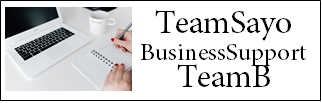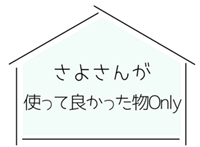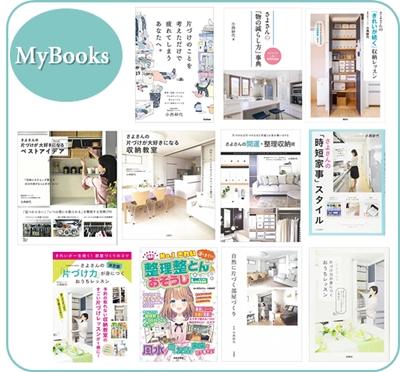Blog
iPhoneのバッテリーを自動で長持ちさせる方法
iPhoneのバッテリーが長持ちするようになったとは言え、音楽を聴いたり動画を見ていると、いつの間にかにバッテリーが減ってしまいますよね。荷物が増えるので、モバイルバッテリーを持ち歩くのは嫌!
という訳で、バッテリーが50%になったら、自動的に低電力モードになるショートカット(オートメーション)を作成しました。簡単に設定できるので、iPhoneユーザーは 絶 対 やってみて欲しいです!
低電力モードとは?
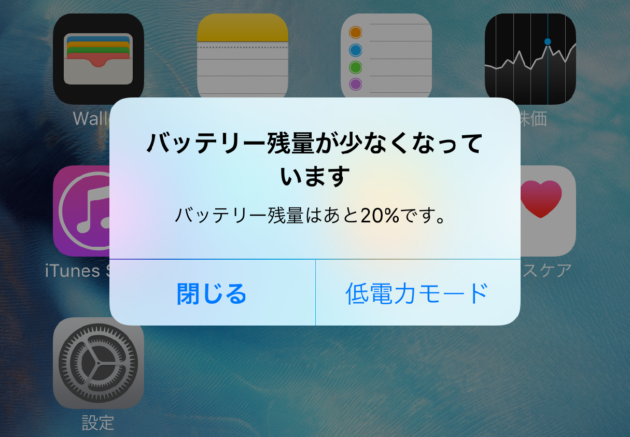
iPhoneでは、バッテリー残量が20%を切ると「バッテリー残量が少なくなっています」と通知されますが、20%になってからではギリギリすぎるんですよね。40~50%くらいになった時からセーブし始めると、より長くバッテリーを持たせることが出来ます。
低電力モードになると、
●iCloud 写真 (一時的に停止)
●自動ダウンロード
●メールの取得(頻度が減る)
●App のバックグラウンド更新
●ディスプレイの明るさ
が制限されるので、メールが取得できなければ困る方は、設定しないでくださいね。
ショートカットのオートメーション
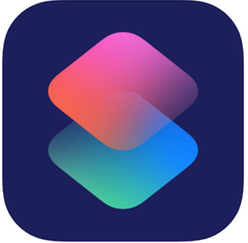
ショートカットのアイコン、なんとなく見たことあると思います。これ、使いこなしていない方、多いです。私もヘビーに使っている訳ではないんですけどね…
ショートカットをタップすると下のような画面になります。
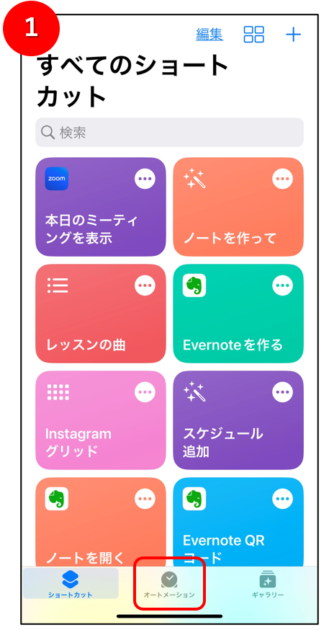
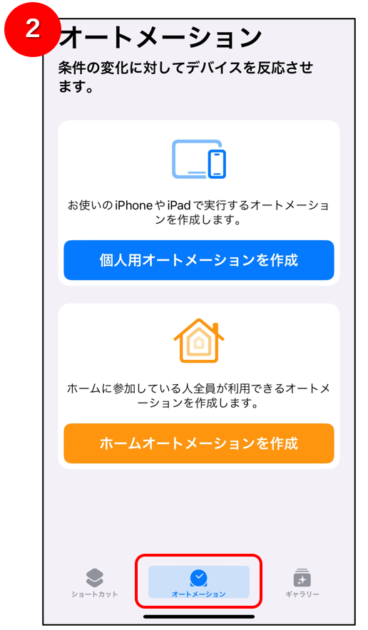
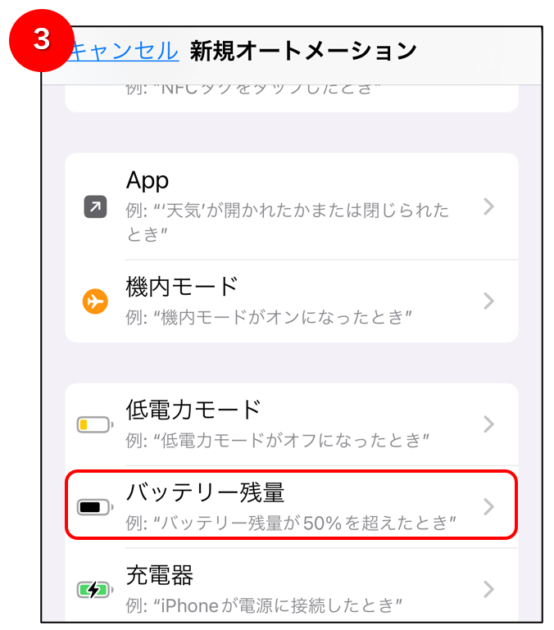
①②中央のオートメーションを選択し、③下の方にある【バッテリー残量】をタップ
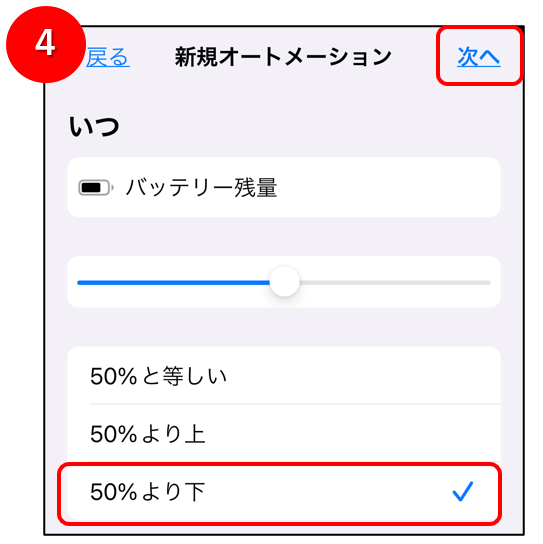

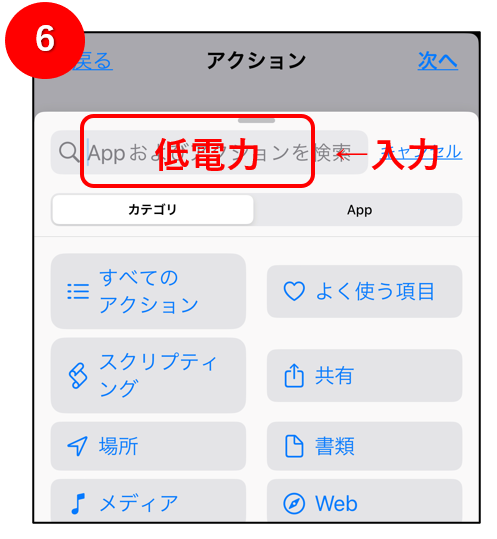
④ここでは【50%より下】で設定しましたが、中央の青いバーを左にスワイプすると、それ以下の数値に設定できます。⑤【アクションを追加】をタップし、⑥「低電力」と入力してください。
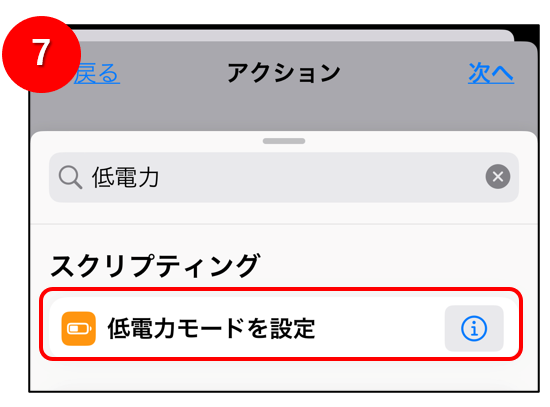
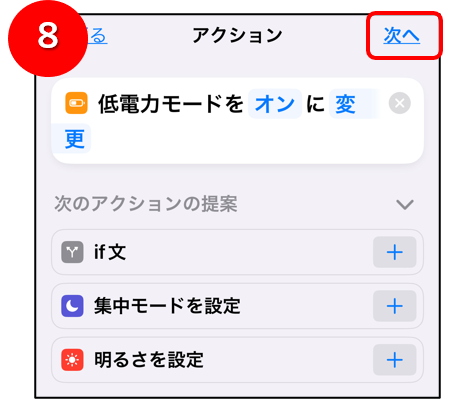
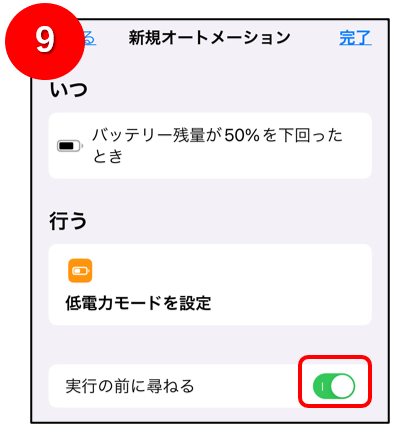
⑨の【実行前に尋ねる】はタップしてオフに
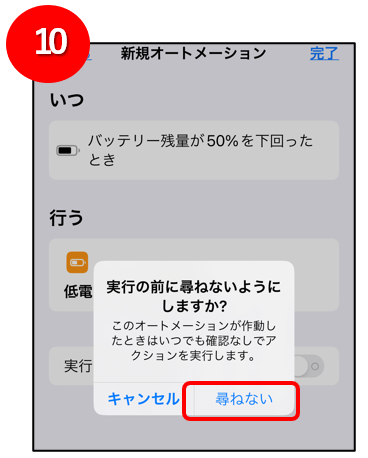
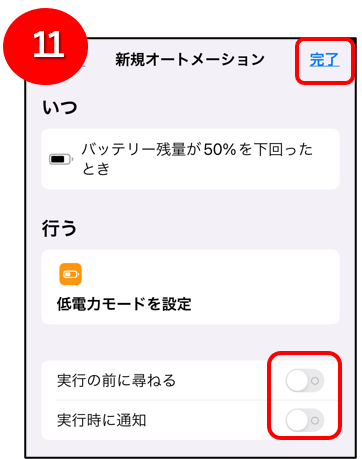
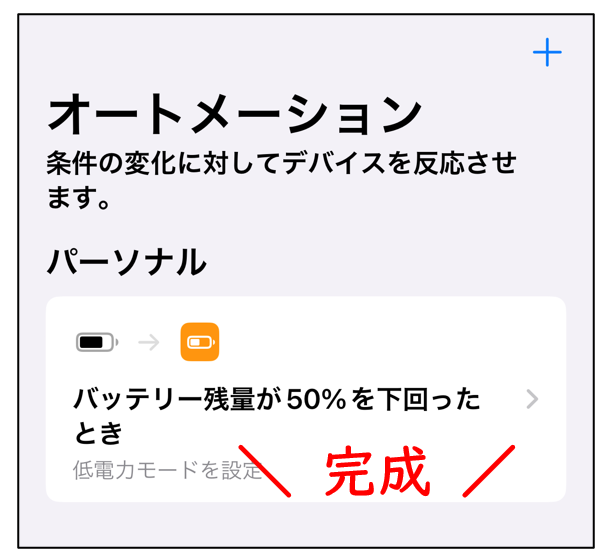
⑩【尋ねない】にしておくと、50%になった時、自動で低電力モードになります。⑪【実行時に通知】はバッテリー消費になるのでオフに。これで完成です♪
PC並みに高額になっているiPhone。iosのバージョンが上がる度に、機能が増えていっているので、高額なのも分かりますが、それを使いこなしていない人が非常に多いのが残念…説明書がないから仕方ないんだけどね。
なので!
iPhone(iPad)が使いこなせるようになるレッスン、開催します。レッスン後は、「使えない」が
「楽しい!」「使える!」に変わります。
レッスンで沢山触って、あなたの日常生活に欠かせない、便利ツールに変身させましょう。あなたのデジタルライフが今よりきっと楽に、楽しくなるはずです!
復習できるよう1カ月間、動画視聴付きですよ。
【Zoom】Step1 知って楽する!基本設定編(3 /18)10時~11時30分
【Zoom】Step1&2 基本設定編 ・基本アプリ編(3/18・3/25)10時~11時30分
セットで申し込むとお得です♪どちらか参加できない、どちらも参加できない場合は、動画受講も可能です。
Kindle Unlimitedでは↓が無料で読めます!30日間無料体験はこちら

BACK